iPad용 Logic Pro 사용 설명서
- Copyright
iPad용 Logic Pro에서 트랙 생성하기
iPad용 Logic Pro 프로젝트에 트랙을 추가하여 녹음본, 루프 및 기타 자료를 구성할 수 있습니다. 새로운 트랙 대화상자에서 오디오 또는 소프트웨어 악기 트랙을 생성할 수 있습니다. 소프트웨어 악기 트랙을 생성할 때 트랙의 기본 리전 유형을 선택하고 다른 새로운 트랙 옵션을 설정할 수 있습니다. 사용 가능한 옵션은 생성하는 트랙 유형에 따라 다릅니다. 선택한 유형의 트랙을 여러 개 생성할 수도 있습니다.
새로운 트랙을 생성할 때 해당하는 새로운 채널 스트립도 믹서에서 생성됩니다.
새로운 트랙 생성하기
Logic Pro에서 트랙 헤더 위에 위치한 트랙 추가 버튼
 을 탭하십시오.
을 탭하십시오.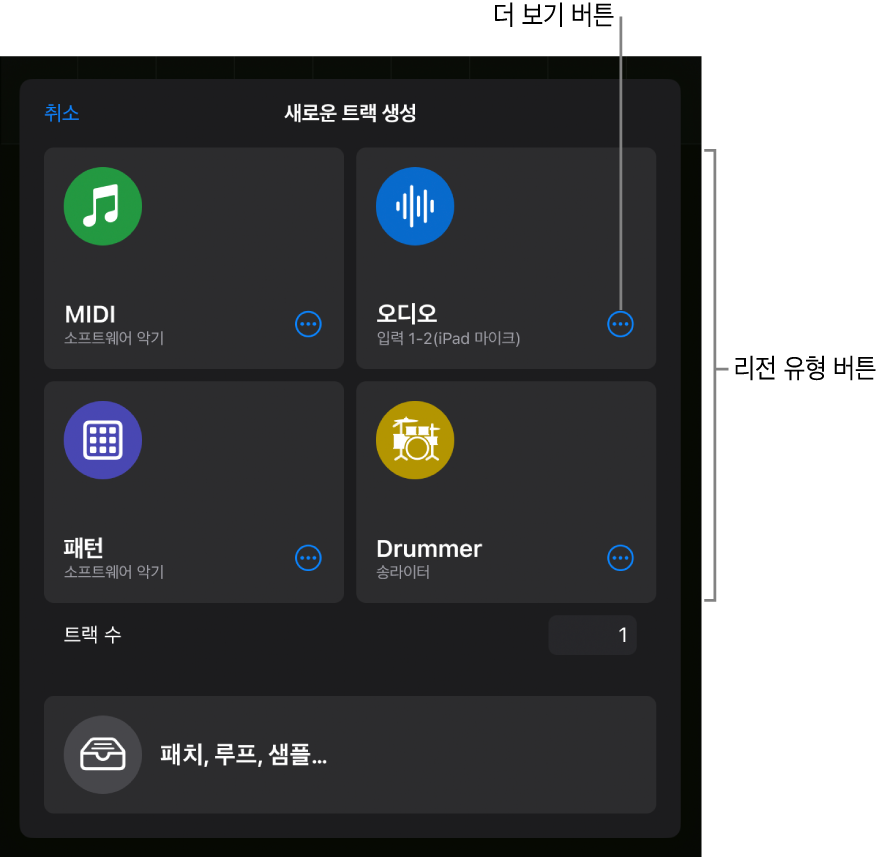
새로운 트랙 대화상자에서 다음 중 하나를 수행하십시오.
오디오 트랙을 생성하려면 오디오 버튼을 탭하십시오.
악기 트랙을 생성하려면 트랙에 포함할 기본 리전 유형에 따라 MIDI, Drummer 또는 패턴 버튼을 탭하십시오. 기본 리전 유형에 따라 트랙을 선택할 때 열리는 편집기도 결정됩니다.
리전 유형에 대한 자세한 정보는 리전 소개의 내용을 참조하십시오.
여러 개의 트랙 생성하기
새로운 트랙 대화상자에서 다음 중 하나를 수행하십시오.
‘트랙 수’ 값을 위 또는 아래로 드래그하여 값을 편집하십시오.
‘트랙 수’ 값을 탭한 다음, 감소/증가 버튼을 탭하거나 스크롤 휠을 드래그하여 값을 편집하십시오.
새로운 트랙 옵션 설정하기
새로운 트랙 대화상자에서 작업할 리전 유형의 더 보기 버튼
 을 탭하십시오.
을 탭하십시오.다음 중 하나를 수행하십시오.
악기 트랙:
외부 기기에 트랙을 사용하려면 외부 악기 사용 스위치를 탭하십시오.
트랙에서 기본 패치를 사용하려면 패치/악기 팝업 메뉴를 탭하고 기본 패치를 선택하십시오.
트랙에서 기본 악기 플러그인을 사용하려면 패치/악기 팝업 메뉴를 탭하고 악기를 선택한 다음 하위 메뉴에서 악기를 선택하십시오.
새로운 트랙을 생성할 때 브라우저를 열 것인지 여부를 설정하려면 브라우저 열기 스위치를 탭하십시오.
악기 트랙에서 Drummer 리전의 장르를 선택하려면 Drummer 장르 팝업 메뉴를 탭한 다음, 장르를 탭하십시오.
오디오 트랙:
오디오 입력 포맷을 설정하려면 포맷 팝업 메뉴를 탭하고 모노 또는 스테레오를 선택하십시오.
오디오 입력 채널을 설정하려면 채널 팝업 메뉴를 탭하고 모노 또는 스테레오 입력을 선택하십시오.
오디오 입력이 표시되는 순서를 변경하려면 오름차순 스위치를 탭하십시오.
트랙에서 기본 오디오 패치를 사용하려면 패치 팝업 메뉴를 탭하고 기본 오디오 패치를 선택하십시오.
새로운 트랙을 생성할 때 브라우저를 열 것인지 여부를 설정하려면 브라우저 열기 스위치를 탭하십시오.
브라우저에 오디오 패치 또는 루프가 표시되는지 여부를 설정하려면 유형 팝업 메뉴를 탭하고 패치 또는 루프를 선택하십시오.
새로운 트랙 대화상자의 오른쪽 상단 모서리에서 생성을 탭하십시오.